ViewCube ofrece veintiséis áreas definidas en las que se puede hacer clic para cambiar la vista actual de un modelo. Dichas áreas se clasifican en tres grupos: esquina, borde y cara. Seis de las veintiséis áreas definidas representan vistas ortogonales estándar de un modelo: superior, inferior, frontal, posterior, izquierda y derecha. Las vistas ortogonales se definen haciendo clic en una de las caras de ViewCube.
Las otras veinte áreas definidas se utilizan para acceder a vistas en ángulo de un modelo. Al hacer clic en una de las esquinas de ViewCube se cambia la orientación de la vista actual del modelo a una vista de tres cuartos basada en un punto de vista definido por tres lados del modelo. Al hacer clic en uno de los bordes se cambia la orientación de la vista del modelo a media vista, basada en dos lados del modelo.
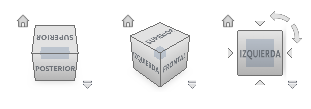
También es posible hacer clic en ViewCube y arrastrar esta herramienta para cambiar la orientación de la vista de un modelo según un punto de vista personalizado, no incluido entre los veintiséis puntos predefinidos. Al arrastrar, el puntero del ratón cambia de aspecto para indicar que está en curso el cambio de orientación de la vista actual del modelo. Si ViewCube se acerca demasiado a una de las orientaciones predefinidas y se define el forzado de cursor a la vista más próxima, ViewCube gira a la orientación predefinida más próxima.
El contorno de ViewCube ayuda a identificar la orientación de la vista. Cuando una vista se orienta según una de las veintiséis orientaciones predefinidas de ViewCube, el contorno de ViewCube es una línea sólida continua. Si una vista no está restringida a una de las veintiséis orientaciones predefinidas, el contorno se muestra como una línea discontinua.
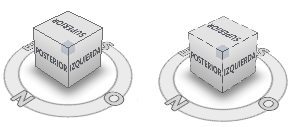
Orientación predefinida a la izquierda, orientación de forma libre a la derecha.
Girar una vista de cara
Al visualizar un modelo desde una de las vistas de cara, se ven dos botones de flecha de rotación junto a ViewCube. Use los botones de flecha de rotación para hacer rotar la vista actual 90 grados en sentido horario u antihorario alrededor del centro de la vista.
Cambiar a una cara adyacente
Si la herramienta ViewCube está activa durante la visualización de un modelo desde una de las vistas de cara, se muestran cuatro triángulos ortogonales junto a ViewCube. Estos triángulos sirven para cambiar a una de las vistas de cara adyacente.
Vista frontal
Puede definir la vista frontal de un modelo para especificar la dirección de las vistas de cara en ViewCube. Además de la vista frontal, también se puede usar la dirección hacia arriba de un modelo para especificar la dirección de las vistas de cara en ViewCube.
- Haga clic en una cara, un borde o una esquina de ViewCube.
Para volver a orientar la vista actual con una orientación predefinida
- Haga clic en uno de los triángulos visibles junto a los bordes de ViewCube.

Para ver una cara adyacente
- Haga clic en ViewCube, mantenga pulsado el botón izquierdo del ratón y arrastre el dispositivo para desplazarse en órbita alrededor del modelo.
Arrastre en la dirección deseada para la órbita del modelo.
Para reorientar la vista de manera interactiva
Para usar transiciones animadas al cambiar la orientación de una vista a una orientación predefinida
- Haga clic con el botón derecho en ViewCube y seleccione Opciones.
- En el cuadro de diálogo de opciones, bajo Al hacer clic en ViewCube, seleccione Usar transición animada al cambiar de vista.
Con esta opción seleccionada, las transiciones de una vista a otra aparecen como animadas al hacer clic en un área predefinida de ViewCube.
- Haga clic en Aceptar.
Para ajustar el modelo automáticamente después de una orientación de vista
- Haga clic con el botón derecho en ViewCube y seleccione Opciones.
- En el cuadro de diálogo de opciones, bajo Al hacer clic en ViewCube, seleccione Ajustar a la vista al cambiar de vista.
Con esta opción seleccionada, al hacer clic en un área predefinida de ViewCube se modifica la orientación del modelo y este se ajusta a la ventana.
- Haga clic en Aceptar.
- Haga clic en una de las flechas de rotación mostradas encima y a la derecha de ViewCube.
La flecha izquierda hace girar la vista 90 grados en sentido antihorario, mientras que la derecha aplica un giro de 90 en sentido horario.
Para rotar una vista de cara
- Haga clic con el botón derecho en ViewCube y seleccione Definir frontal para vista y luego (Vista actual).
Para definir la vista frontal
- Haga clic con el botón derecho en ViewCube y seleccione Restablecer frontal.
Para restaurar la vista frontal